Cómo agregar el botón Compartir de LinkedIn oficial en WordPress
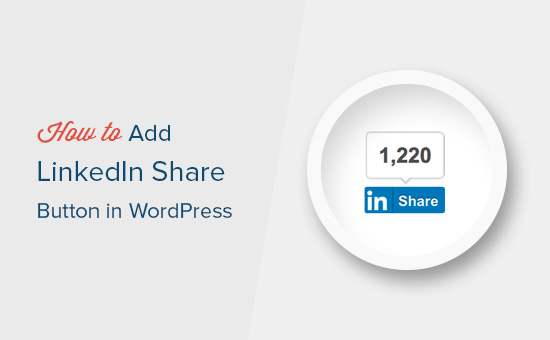
¿Quieres agregar el botón de compartir oficial de LinkedIn en WordPress? Hay muchos complementos de redes sociales que te permiten agregar botones para compartir, pero la mayoría de ellos no usan los botones oficiales. En este artículo, le mostraremos cómo agregar el botón de compartir oficial de LinkedIn en WordPress.
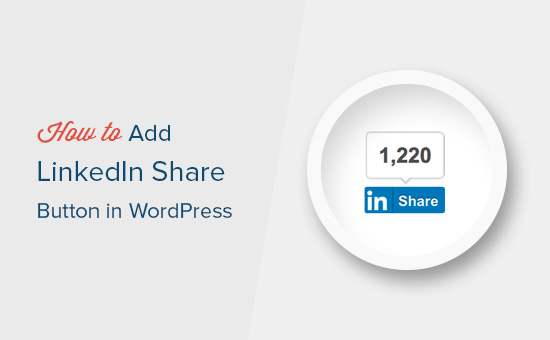
Agregando el botón Compartir de LinkedIn oficial en WordPress
Para este tutorial, tendrá que editar sus archivos de tema de WordPress. Si no lo has hecho antes, revisa nuestra guía sobre cómo copiar y pegar código en WordPress.
Primero, debes visitar la página del complemento de LinkedIn. Se le pedirá que seleccione el idioma de su sitio web y el estilo de botón que desea usar.
Puede dejar el campo URL en blanco porque el botón compartir puede obtener automáticamente la URL de la página.
A continuación, debe hacer clic en el botón "Obtener código" para copiar el código del botón Compartir de LinkedIn.

Ahora que tenemos el código para compartir, agreguemos los botones oficiales en su sitio de WordPress.
Mostrar el botón Compartir de LinkedIn en las publicaciones y páginas de WordPress
Si desea mostrar el botón Compartir de LinkedIn antes del contenido de su publicación, puede usar el siguiente código. Necesitará copiar y pegar este código en el archivo functions.php de su tema o en un complemento específico del sitio.
la función wpb_linkedin_share_before ($ content) // El código compartido que copió de LinkedIn va aquí $ sharecode. = 'lang: en_US'; $ newcontent = $ sharecode. $ content; devolver $ newcontent; add_filter ('the_content', 'wpb_linkedin_share_before'); Puede guardar sus cambios y visitar su sitio web para verlo en acción..

Si desea mostrar el botón compartir después del contenido de su publicación, deberá agregar el siguiente código en su lugar..
función wpb_linkedin_share_after ($ content) $ sharecode. = 'lang: en_US'; $ newcontent = $ content. $ código compartido devolver $ newcontent; add_filter ('the_content', 'wpb_linkedin_share_after'); También puede agregar el código del botón Compartir de LinkedIn que copió anteriormente directamente en un widget HTML personalizado de WordPress. Simplemente visitar Apariencia »Widgets página y agregue el widget 'HTML personalizado' a una barra lateral.
A continuación, agregue el código del botón Compartir de LinkedIn dentro del widget HTML personalizado y haga clic en el botón Guardar para almacenar sus cambios.

Ahora puedes visitar tu sitio web para verlo en acción..

Esperamos que este artículo te haya ayudado a aprender cómo agregar fácilmente el botón de compartir oficial de LinkedIn en WordPress. También puede querer ver nuestra lista de los mejores complementos de LinkedIn para WordPress.
Si le ha gustado este artículo, suscríbase a nuestros tutoriales en video del Canal de YouTube para WordPress. También puedes encontrarnos en Twitter y Facebook..


